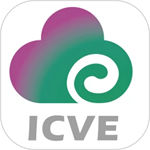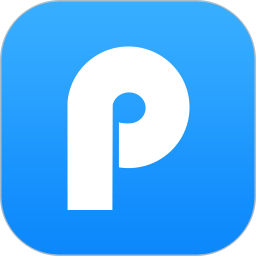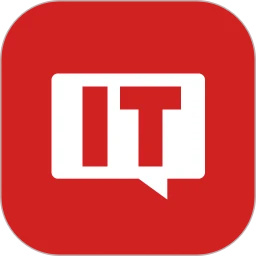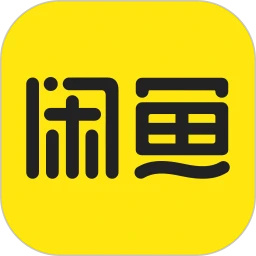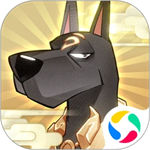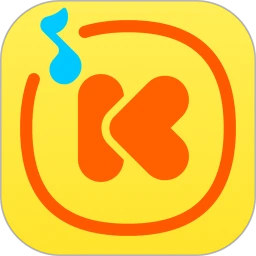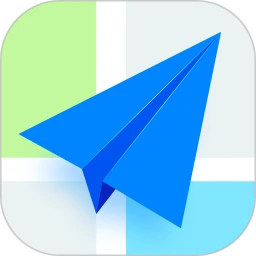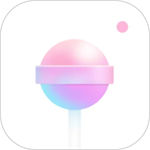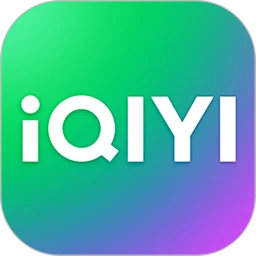迅捷pdf转换器是一款深受用户喜爱的一款文件转换软件。在迅捷pdf转换器这款软件中,用户可以实用强大的文件转换功能,和各种高效办公功能。作为一款强大的文件处理软件,拥有各种PDF功能,以及为用户提供各种辅助办公的功能,丰富的功能使用,等你体验。在迅捷pdf转换器这软件中,支持用户多种文档格式的而转换,将PDF文件实现一键转化,方便用户的进一步编辑。转化过程高效快速,极大提升用户的办公速度。以及在转化过程中,保护用户文档的安全隐私,防止隐私泄露,提供安全绿色的办公环境。迅捷pdf转换器这款软件不仅支持各种PDF文件转化,还有各种实时翻译,语音翻译以及图片文字翻译等等。接下来,小编为大家介绍迅捷pdf转换器怎么去掉水印?
迅捷pdf转换器去掉水印教程
1、打开迅捷pdf转换器
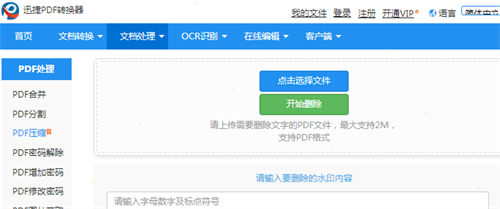
2、点击文档处理,选择pdf删除水印功能
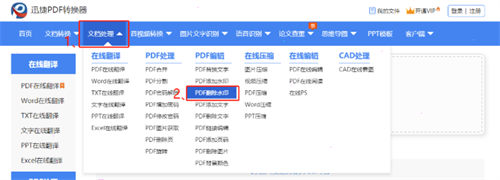
3、选择文件上传
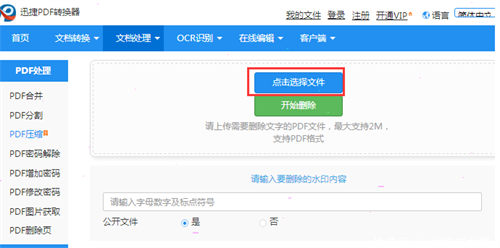
4、点击开始删除,软件就会自动去水印
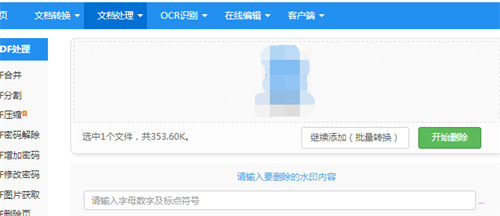
以上就是迅捷pdf转换器去掉水印教程的内容。